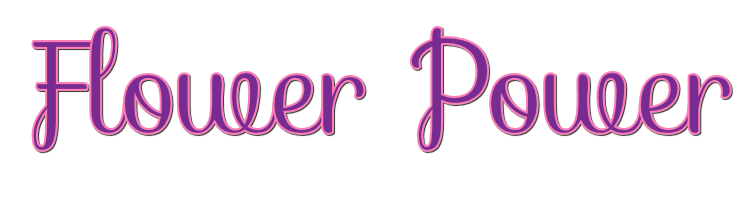

Esta lección está hecha con PSPX9.
Pero se puede hacer con otras versiones.
© por SvC-Design

Materialen Download :
Here
*******************************************************************
Materiales
flowerpower-1-cre@nnie.PspSelection
L33F117042020.png
Narah_Mask_1091.jpg
Narah_Mask_1320.jpg
NarahsMasks_1572.jpg
patroon.jpg
peace.png
peace-bus.png
peace-circle.png
tekst-flowerpower.png
******************************************************************
Filtro:
Filtro - mura's meister - perspective tiling
Filtro - toadies - what are you?
******************************************************************
Paleta de colores:
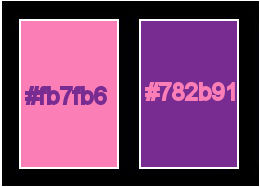
******************************************************************
Metodo de trabajo
Cuando se usan otros tubos y colores, el modo de fusión y / o la opacidad de la capa pueden diferir
******************************************************************
Preparaciones generales:
¡¡Primero instala tus filtros antes de que se abra tu PSP !!
Máscaras: guarda en tu carpeta de máscaras en PSP, a menos que se indique lo contrario
Textura y patrón: guarda en tu folleto de texturas en PSP
Selecciones: guarda en tu carpeta de Selecciones en PSP
Abre tus tubos en PSP
******************************************************************
Vamos a empezar - ¡Que te diviertas!
Recuerda guardar tu trabajo regularmente
******************************************************************
1.
Abrir una nueva imagen transparente de 650X500pixeles
2.
Establezca en su paleta de materiales: color de primer plano a la luz (# fb7fb6) y
color de fondo en oscuro (# 782b91)
3.
Active su herramienta de relleno de inundación: complete su imagen con su color de primer plano
4.
Efectos = Efectos de imagen - Desplazamiento - Color: Fondo
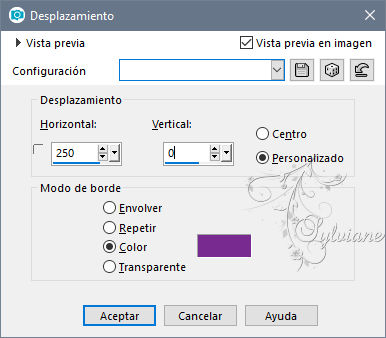
5.
Efectos - Efectos de imagen - Desplazamiento - Mueva el mouse al cuadro de color,
haga clic con la pipeta en cualquier color de su tubo (# d0c224)
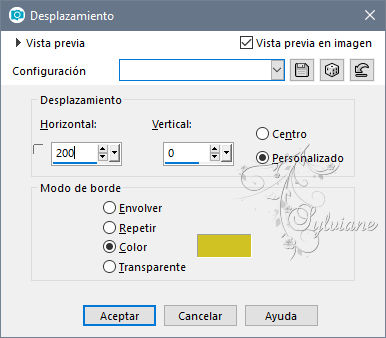
6.
Filtro - toadies - weaver
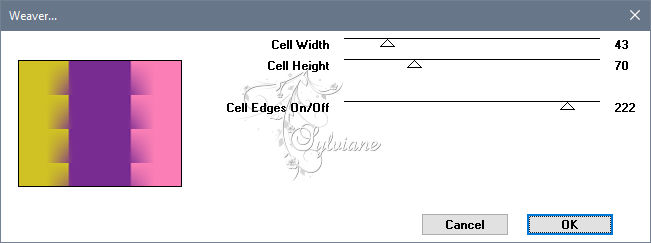
7.
Ajustar - desenfoque - desenfoque radial

8.
Selecciones: seleccionar todo
9.
Imagen - agregar bordes - simétrico NO marcado - color: primer plano
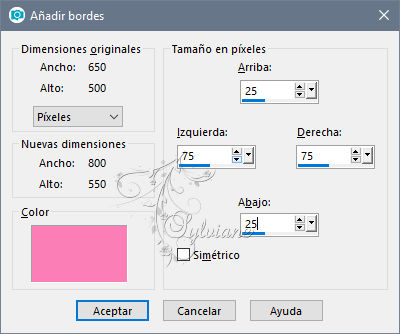
10.
Efectos – efectos de la imagen – mosiaco integrado - Menú desplegable: predeterminado
11.
Efectos - efectos 3d - sombra paralela - color: negro
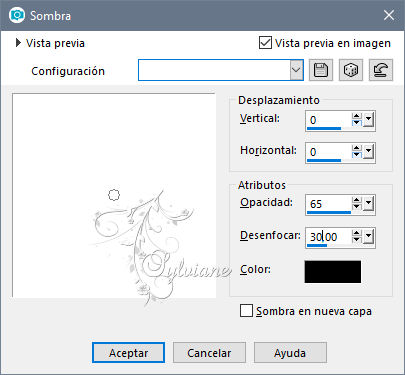
12.
Seleccciones – anular seleccion
13.
Efectos – efectos de la imagen – mosiaco integrado

14.
Imagen - agregar bordes - simétrico NO marcado - color: fondo
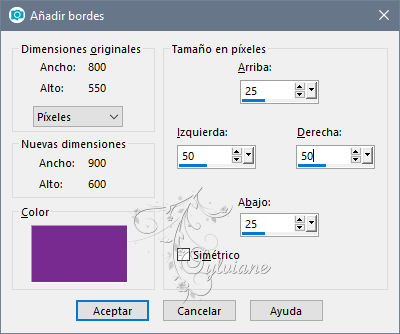
15.
Efectos – efectos de la imagen – mosiaco integrado - La configuración es correcta
16.
Efectos - Efectos de imagen - Desplazamiento
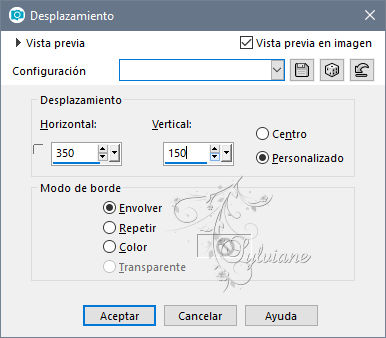
17.
Capas – nueva capa de trama
18.
Herramienta seleccionar area – seleccion personalizada
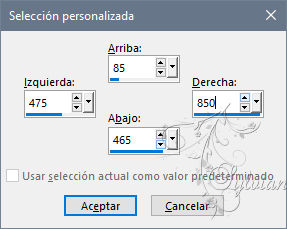
19.
Activar L33F117042020.png
eliminar marca de agua
Editar - copiar
20.
Active su imagen
Editar - pegar en la selección
21.
Efectos – efectos de la imagen – mosiaco integrado - La configuración es correcta
22.
Ajuste - desenfoque - desenfoque radial - la configuración es correcta
23.
Selecciones - invertir
24.
Ajustar - desenfoque - desenfoque radial - la configuración es correcta
25.
Efectos – efectos de distortion – pixelar
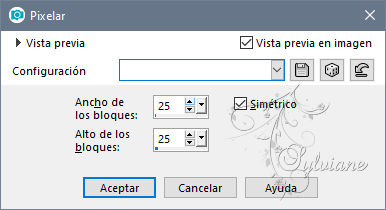
26.
Efectos – efectos de los borders – realzar mas
27.
Selecciones - invertir
28.
Selecciones - Convertir selección en capa
29.
Seleccciones – anular seleccion
30.
Capas - fusionar - fusionar capas visibles
31.
Efectos – efectos de la imagen – mosiaco integrado - Menú desplegable: predeterminado
32.
Capas – nueva capa de trama
33.
Active su herramienta de relleno de inundación: rellene la capa con su color de primer plano
34.
Capas – nueva capa de mascara – a partir du una imagen - NarahsMasks_1572.jpg
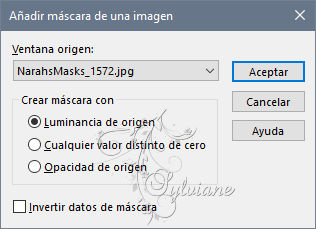
35.
Capas - fusionar - fusionar grupo
36.
Activar la capa de abajo
37.
Capas: duplicar
38.
Filtro - mura's meister - perspective tiling
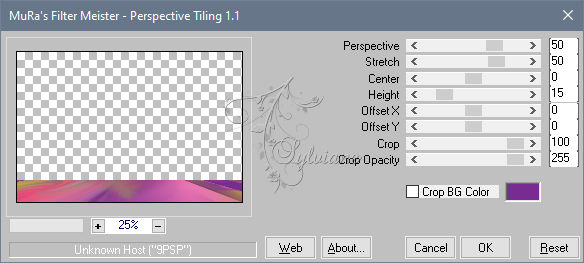
39.
Efectos - efectos 3D - sombra paralela - la configuración es correcta
40.
Capas – organizar – subir
41.
Activar la capa de abajo
42.
Herramienta seleccionar area – seleccion personalizada
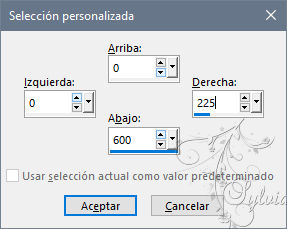
43.
Selecciones - Convertir selección en capa
44.
Efectos - efectos de textura - persianas - color: fondo
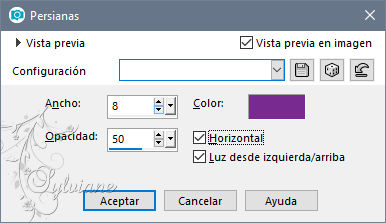
45.
Selecciones – cargar/guardar selecciones – cardar selecciones desde disco… flowerpower-1-cre@nnie.PspSelection
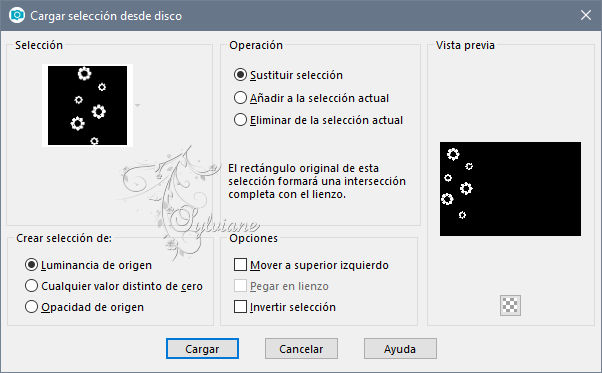
46.
Editar - borrar (borrar)
47.
Efectos - efectos 3D - sombra paralela - la configuración es correcta
48.
Seleccciones – anular seleccion
49.
Filtro - toadies - what are you?
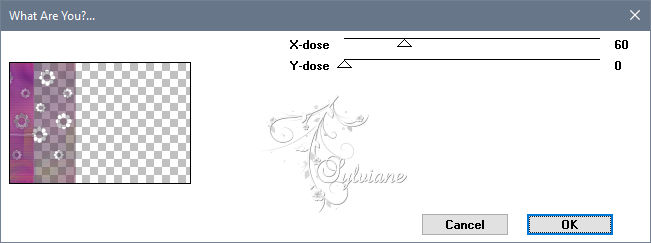
50.
Efectos - efectos 3D - sombra paralela - la configuración es correcta
51.
Modo de mezcla: superposición
52.
Capas: duplicar
53.
Imagen - Espejo – espejo horizontal
54.
Capas – nueva capa de trama
55.
Selecciones - seleccionar todo
56.
Activar patroon.jpg
Editar - copiar
57.
Active su imagen
Editar - pegar en la selección
58.
Seleccciones – anular seleccion
59.
Capas – nueva capa de mascara – a partir du una imagen - Narah_Mask_1091.jpg
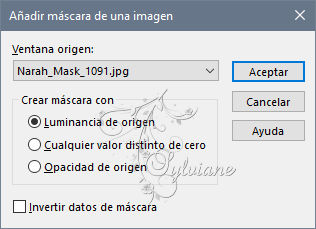
60.
Capas - fusionar - fusionar grupo
61.
Capas – nueva capa de trama
62.
Selecciones - seleccionar todo
66.
Active su imagen
Editar - pegar en la selección
64.
Seleccciones – anular seleccion
65.
Capas – nueva capa de mascara – a partir du una imagen - Narah_Mask_1320.jpg
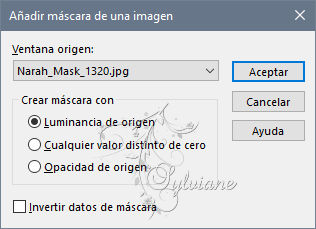
66.
Capas - fusionar - fusionar grupo
67.
Imagen - Espejo – espejo horizontal
68.
Activar peace.png
Editar - copiar
69.
Active su imagen
Editar - pegue como una nueva capa
70.
Capas - organizar - traer al frente
71.
Imagen - cambio de tamaño - 60% desmarque todas las capas
72.
Activar la herramienta de selección (presione K en el teclado)
E introduzca los siguientes parámetros:
Pos X :701 – Pos Y :176
presione M
73.
Efectos - efectos 3D - sombra paralela - la configuración es correcta
74.
Activar peace-circle.png
Editar - copiar
75.
Active su imagen
Editar - pegue como una nueva capa
76.
Imagen - cambio de tamaño - 40% desmarque todas las capas
77.
Activar la herramienta de selección (presione K en el teclado)
E introduzca los siguientes parámetros:
Pos X : 793 – Pos Y :112
presione M
78.
Efectos - efectos 3D - sombra paralela - la configuración es correcta
79.
Activar peace-bus.png
Editar - copiar
80.
Active su imagen
Editar - pegue como una nueva capa
81.
Activar la herramienta de selección (presione K en el teclado)
E introduzca los siguientes parámetros:
Pos X : 575 – Pos Y :426
presione M
82.
Efectos - efectos 3D - sombra paralela - la configuración es correcta
83.
Activar tekst-flowerpower.png
Editar - copiar
84.
Active su imagen
Editar - pegar como una nueva capa
85.
Activar la herramienta de selección (presione K en el teclado)
E introduzca los siguientes parámetros:
Pos X :5 – Pos Y :9
presione M
86.
Efectos - efectos 3D - sombra paralela - la configuración es correcta
87.
Activar L33F117042020.png
Editar - copiar
88.
Active su imagen
Editar - pegue como una nueva capa
89.
Imagen - cambiar tamaño - 90% desmarque todas las capas
90.
Imagen - Espejo – espejo horizontal
91.
Activar la herramienta de selección (presione K en el teclado)
E introduzca los siguientes parámetros:
Pos X : 287 – Pos Y :12
presione M
92.
Efectos - efectos 3D - sombra paralela - la configuración es correcta
93.
Presiona tu letra M (deselecciona)
94.
Imagen – anadir borders - 5 píxeles – color:#fb7fb6
95.
Selecciones - seleccionar todo
96.
Imagen – anadir borders - 25 píxeles – color:#fb7fb6
97.
Efectos – efectos de la imagen – mosiaco integrado - La configuración es correcta
98.
Selecciones - invertir
99.
Ajustar - desenfoque - desenfoque gaussiano -
rango: 20
100.
Selecciones - invertir
101.
Efectos - efectos 3D - sombra paralela - la configuración es correcta
102.
Seleccciones – anular seleccion
103.
Capas - nueva capa ráster - ponga su marca de agua
104.
Imagen – anadir borders - 1 píxel – color:#782b91
105.
Imagen - cambio de tamaño - ancho 800 píxeles - todos marcados
106.
Guardar como jpg
Back
Copyright Translation © 2020 by SvC-Design